Schritt 1 – Vorbereitung
Vor dem Ablaufen des Trails solltest du Messmaterialien besorgen. Welche du genau benötigst, kannst du den Trailinformationen entnehmen.
Wenn du den Trail bereits heruntergeladen hast, benötigst du draußen keine Internetverbindung mehr.


Schritt 2 – Zur ersten Aufgabe navigieren
Egal ob du dir eine Startaufgabe aus der Liste oder direkt von der Karte ausgewählt hast, es wird dir dein aktueller Standort und der Standort der Aufgabe angezeigt.
Laufe nun zu der ersten Aufgabe, das Titelbild hilft dir dabei den genauen Ort zu bestimmen.
Klicke unten auf dem Bildschirm auf das blaue Feld “zur Aufgabe”, damit du die Fragestellung lesen und mit dem Bearbeiten beginnen kannst.
Schritt 3 – Die erste Aufgabe bearbeiten
Führe Messungen durch und berechne deine Lösung.
Diese kannst du dann im Antwortfeld eintippen und auf „Prüfen“ klicken, um sie zu speichern.
Du erhältst dann eine Rückmeldung, ob die Aufgabe korrekt gelöst ist.


Schritt 4 – Lösungsfeedback
Wenn du die Aufgabe korrekt gelöst hast, wird dir ein grünes Häkchen angezeigt und du erhältst die volle Punktzahl.
Ein orangenes Häkchen kannst du zum Beispiel bei Aufgaben mit einem Lösungsintervall erhalten. Dann liegt deine Antwort in einem zufriedenstellenden Bereich, könnte aber exakter sein.
Ein rotes X wird dir angezeigt, wenn die Aufgabe nicht korrekt gelöst ist. Du hast dann die Möglichkeit eine neue Lösung einzugeben. Bei mehrfach falsch eingegebenen Lösungen werden dir Punkte bei der Aufgabe abgezogen.
Schritt 5 – Musterlösung ansehen
Wenn du eine Aufgabe gelöst oder zu oft eine falsche Lösung eingegeben hast, kannst du dir die Musterlösung ansehen. Klicke dafür auf das Feld “Musterlösung”.
Dort kannst du zum Beispiel nachschauen, ob es Alternativen zu deinem Lösungsweg gibt. Wenn du im gelben Bereich des Lösungsbereichs bist, kannst du dort einsehen, wo du eventuell Mess- oder Rechenfehler hattest.



Schritt 6 – Hinweise ansehen
Wenn dir bei einer Aufgabe eine Lösungsidee fehlt, können die gestuften Hinweise hilfreich sein.
Klicke auf das Glühbirnen-Symbol, um dir einen Hinweis anzeigen zu lassen.
Versuche anschließend eine Lösung zu finden oder schaue dir, wenn nötig, den nächsten Hinweis an.
Schritt 7 – Zur nächsten Aufgabe gehen
Wenn die Lösung in Ordnung war, wird dir direkt ein Feld angezeigt, welches dich zur nächsten Aufgabe bringt.
Klicke auf “nächste Aufgabe”, dann wird dir wieder die Karte angezeigt und die Aufgabe, die als nächstes vorgesehen ist.
Hier kannst du auch wieder auf “zur Aufgabe” klicken oder eine andere auswählen.

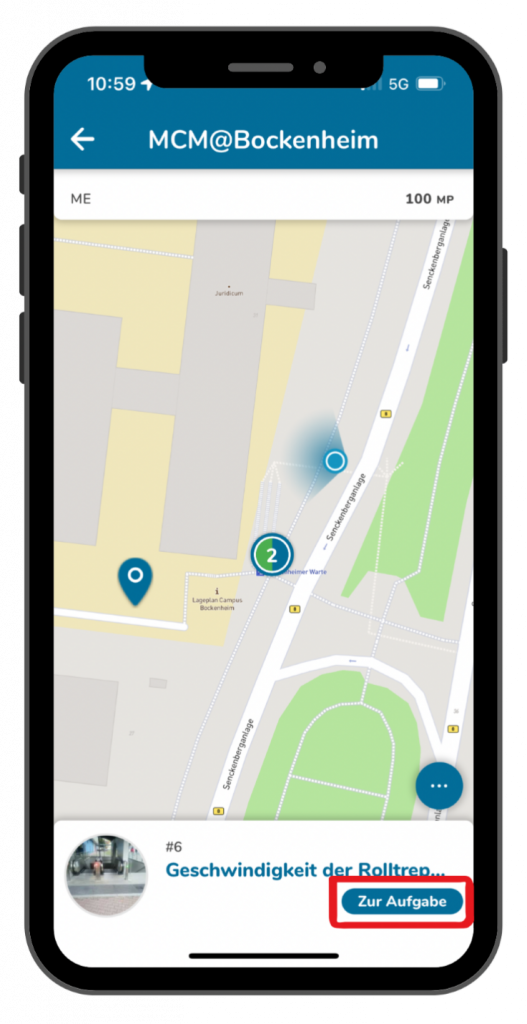

Schritt 8 – Eine Aufgabe überspringen
Wenn du mit der Lösung einer Aufgabe nicht weiterkommst oder sie später bearbeiten möchtest, kannst du sie überspringen.
Klicke dafür auf den orangenen Pfeil und bestätige das Überspringen dann mit “Ja”.
Auf der Karte erscheint die Aufgabe dann als grauer Pfeil und gibt dadurch den Hinweis, dass du später wieder zu der Aufgabe zurückkommen sollst.
Schritt 9 – Weitere Funktionen
Wenn du unten auf die drei Punkte klickst, öffnen sich weitere Funktionen.
Zum einen kannst du auf das blaue Fahnen-Symbol klicken. Dadurch erhältst du eine Übersicht zu den Aufgaben des Trails und kannst auch auswählen, welche du als nächstes bearbeiten möchtest.
Zum anderen kannst du auf das orangene Pfeil-Symbol klicken. Dadurch lässt sich dein Fortschritt bei den Aufgaben zurücksetzen. Wenn du das möchtest, musst du auf das Pfeil-Symbol klicken und dann mit “Ja” bestätigen.
Klickst du auf das X verschwinden diese beiden Felder und die drei Punkte werden wieder angezeigt.
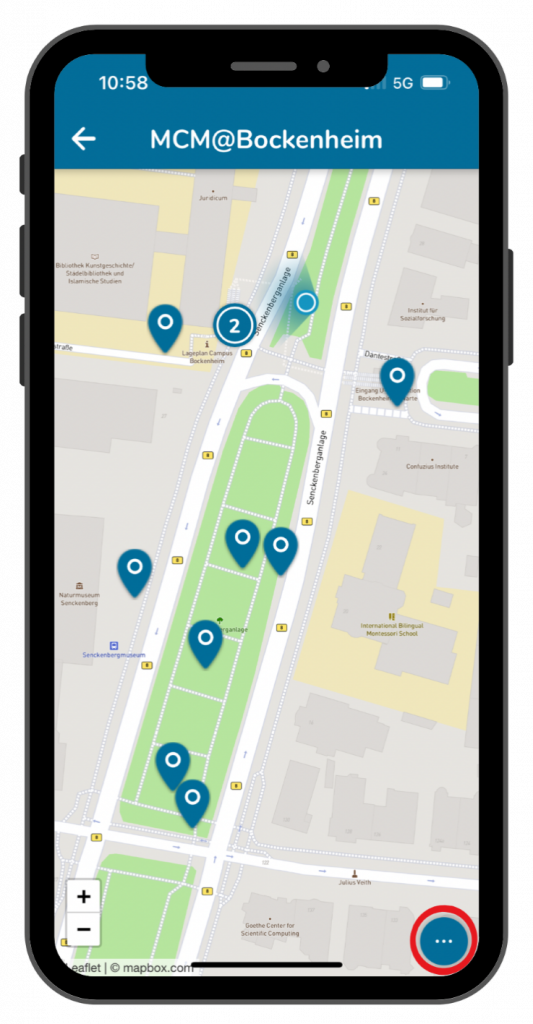
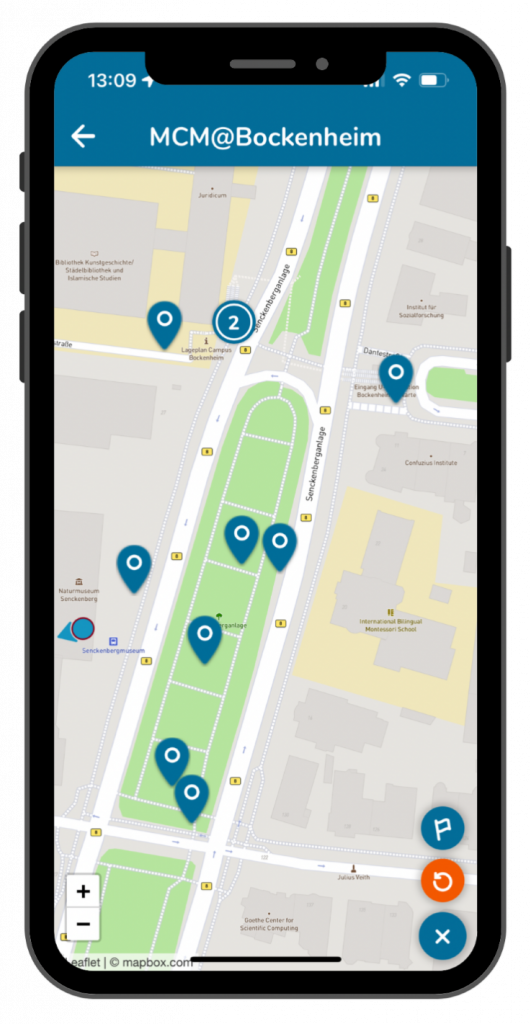

Schritt 10 – Das Ende des Trails
Wenn du soweit alle Aufgaben gelöst hast, kannst du den Trail beenden.
Klicke zum Verlassen auf den weißen Pfeil oben links.
Oben kannst du deine erreichte Punktzahl einsehen und auch bei den Trailinformationen kannst du deinen Fortschritt einsehen.

